SELECTTYPEの予約システムでは、メンバー限定の予約フォームを作成することが出来ます。
作成した予約フォームのうちどの予約フォームをメンバー限定にするかを指定する事も可能です。
これにより一般公開用、会員専用と分けて予約受付ができるようになります。
会員限定の予約フォームと一般公開用の予約フォームを一緒に運用したい場合にご活用いただけます。
このブログエントリーでは、特定の予約フォームをメンバー限定設定にする方法をご案内します。
ログインしたらページ上部ヘッダーより「予約フォーム」→「共通設定/メンバー限定設定」をクリックします。
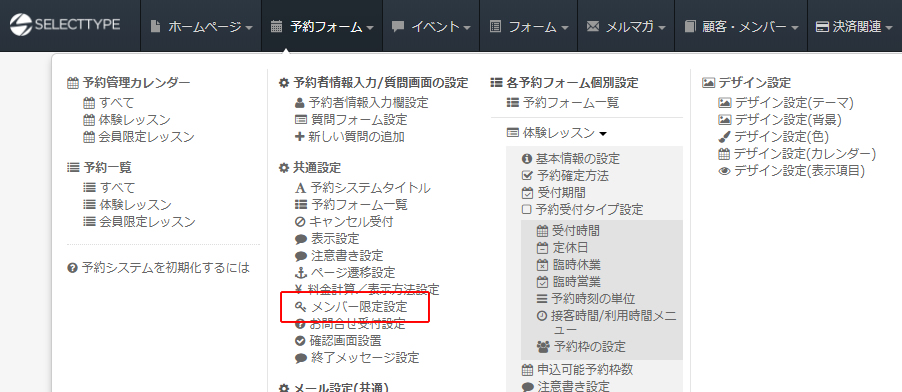
「メンバー限定設定エリア」が表示されます。

まずはメンバー限定機能を有効にします。
メンバー限定設定エリア右上の「設定」をクリックします。
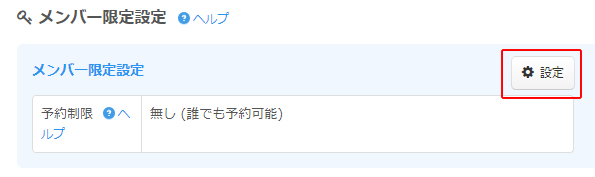
「メンバー限定設定画面」が表示されます。
「メンバー限定の予約フォームにする」をチェックします。
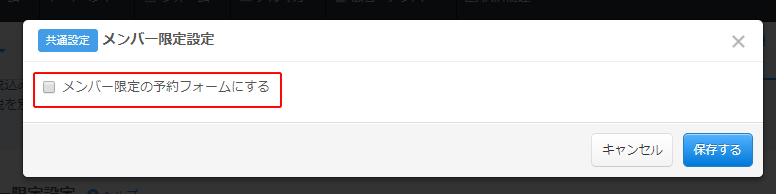
「認証方法」を「メンバー情報でログイン認証」にします。
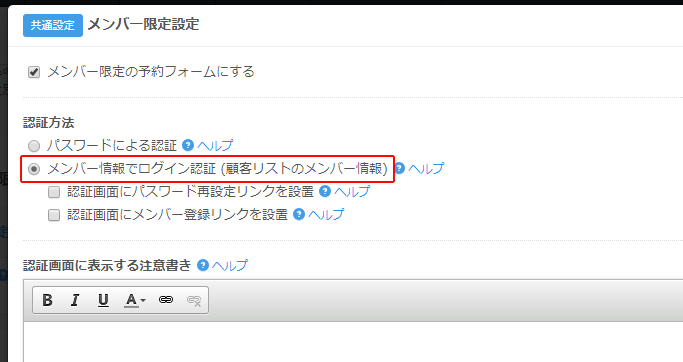
「認証画面にパスワード再設定リンクを設置」を指定すると、パスワードを忘れてしまったユーザーが再設定をするためのリンクが設置されます。
「認証画面にメンバー登録リンクを設置」を指定すると、メンバー登録画面へのリンクが設置されます。
「注意書き」には、予約フォームに関する情報を自由に記述出来ます。
各項を設定し終えましたら「保存する」ボタンをクリックします。指定が反映されます。
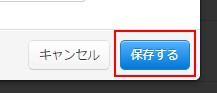
メンバー限定機能を有効にしますと、最初は登録されているすべての予約フォームがメンバー限定の対象となっています。
どの予約フォームをメンバー限定にするか指定をします。
限定されている予約フォームエリア右上の「設定」をクリックします。
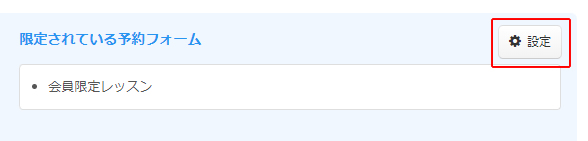
「メンバー限定対象予約フォーム」画面が表示されます。
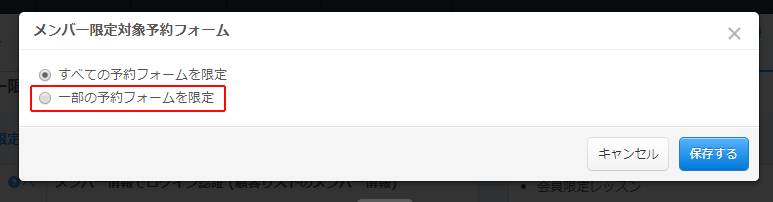
「一部の予約フォームを限定」をチェックしますと、登録している予約フォームの一覧が表示されます。
このリストの中からメンバー限定にしたい予約フォームにチェックをします。
複数の予約フォームを指定することも出来ます。
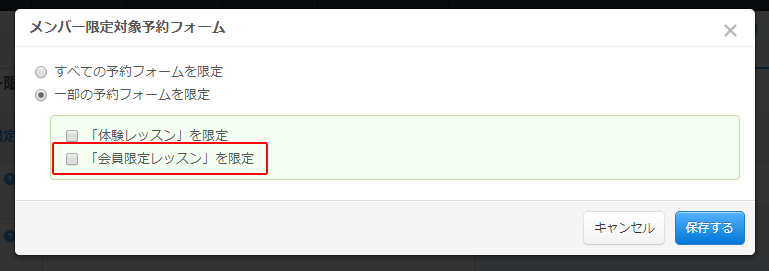
指定が終わりましたら「保存する」ボタンをクリックします。
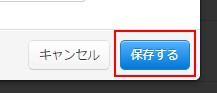
以上で設定は完了です。
指定した予約フォームがメンバー限定になっているか確認しましょう。
ここでは「体験レッスン」という予約フォームは限定設定をしないように
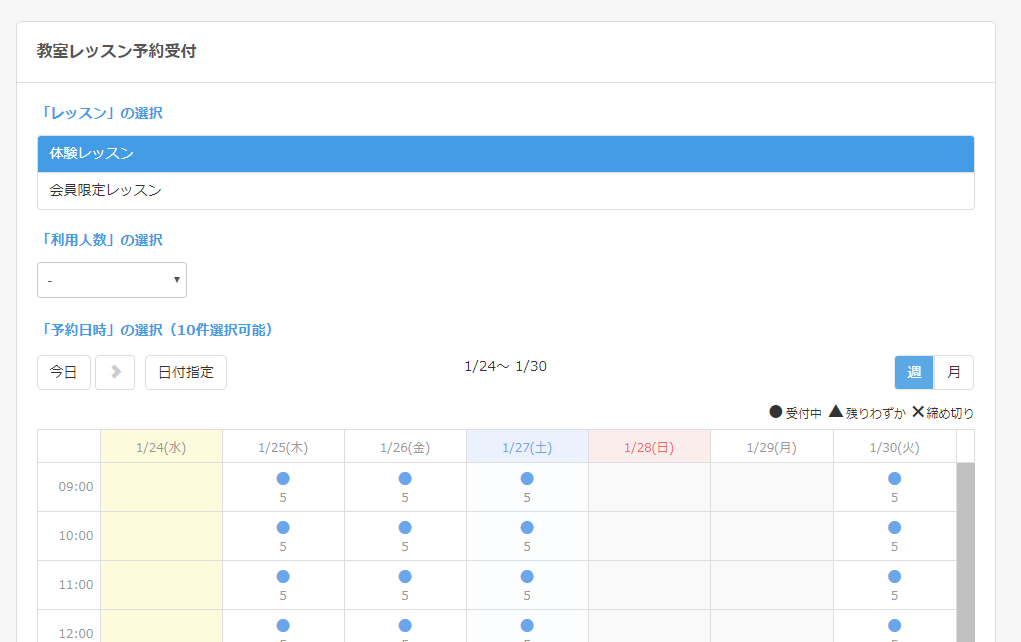
「会員限定レッスン」という予約フォームを限定設定するように設定しました。
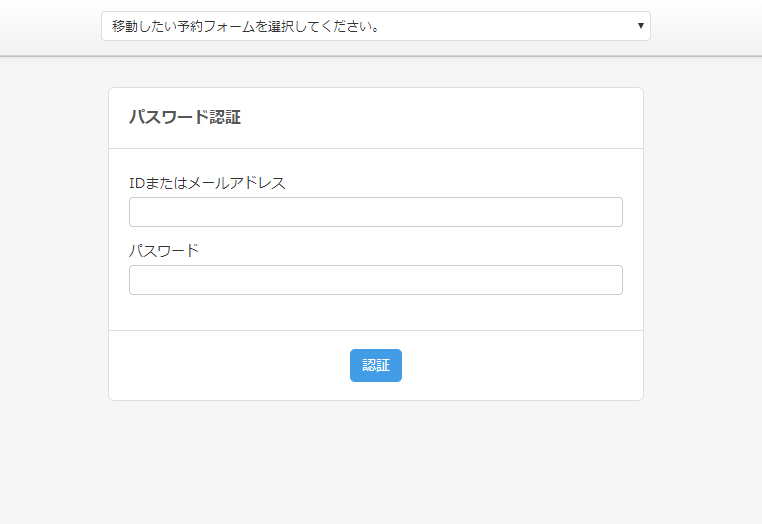
このようにSELECTTYPEの予約システムでは予約フォーム単位で会員限定するかどうか設定が可能です。
体験レッスンのような一般の方に公開したい予約と会員の生徒様だけが受講できるレッスンの予約と両方作成して予約受付ができるようになります。
お教室のレッスン予約などにご活用ください。
SELECTTYPE: 無料でWEBサイト/予約フォーム付き予約システム/イベント管理・セミナー管理システム/メールフォーム付きサポートシステム/各種フォーム作成(アンケート,診断テスト)